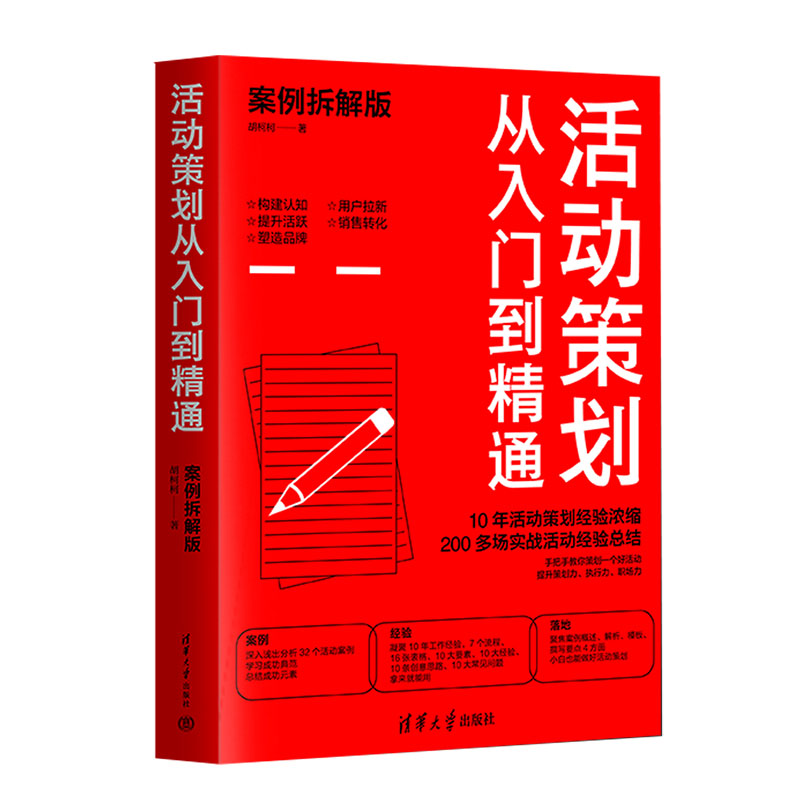导语: 在数字时代,拥有一个稳定、快速且安全的网络连接至关重要。快连 VPN (LetsVPN) 以其卓越的易用性和连接稳定性,成为了许多用户的首选。然而,对于新手来说,如何下载、安装并正确配置快连 VPN 仍可能存在疑问。快连VPN旨在提供一个一站式的解决方案,涵盖从账户注册到各平台(Windows、macOS、iOS、Android)详细设置步骤,并包含常见问题解答与高级使用技巧,帮助你轻松驾驭快连 VPN,享受无缝的网络体验。
快连VPN内容导航
- 一、 准备工作:开始之前你需要了解什么?
- 二、 分步图文教程:快连 VPN 全平台设置指南
- 三、 进阶技巧:让你的快连 VPN 更好用
- 四、 常见问题与解决方案 (FAQ)
- 五、 总结:一键连接,自由网络
一、 准备工作:开始之前你需要了解什么?
在开始安装之前,请确保你已经完成了以下准备工作。这将使整个设置过程事半功倍。
- 获取官方应用: 为了安全起见,强烈建议始终从快连 VPN 的官方网站或官方推荐的渠道下载应用程序。避免使用任何第三方来源的安装包。
- 注册账户与订阅: 快连 VPN 是基于订阅的服务。你需要一个有效的账户和订阅套餐。通常新用户会有试用期,你可以在试用后再决定是否购买。
- 保持网络通畅: 在首次下载和安装时,请确保你的设备处于一个可以正常访问互联网的网络环境中。
二、 分步图文教程:快连 VPN 全平台设置指南
我们为四大主流平台提供了详细的安装和配置步骤,请根据你的设备选择对应的教程。
Windows 电脑设置教程
- 下载安装包: 访问快连 VPN 官网,找到 Windows 版本并下载
.exe安装文件。 - 运行安装程序: 双击下载好的文件,按照屏幕提示完成安装。过程非常直接,通常只需点击“下一步”即可。
- 登录账户: 安装完成后,启动快连 VPN 客户端。输入你的注册邮箱和密码进行登录。
- 一键连接: 登录后,你会看到一个简洁的界面,中央有一个大的连接按钮。直接点击该按钮,程序会自动为你选择最优线路并进行连接。当按钮显示为“已连接”时,你就可以开始使用了。
macOS (苹果电脑) 设置教程
- 下载应用: 从快连 VPN 官网下载 macOS 版本的
.dmg文件。 - 安装应用: 双击打开
.dmg文件,在弹出的窗口中,将“快连 VPN”图标拖拽到“Applications”(应用程序)文件夹中。 - 首次运行与授权: 在“应用程序”文件夹中找到并打开快连 VPN。首次运行时,系统可能会提示需要网络配置权限,请点击“允许”或输入你的电脑密码进行授权。
- 登录与连接: 输入你的账户信息登录。同样,点击主界面的连接按钮即可自动连接。
Android (安卓手机) 设置教程
- 下载 APK 文件: 由于地区政策,你可能无法在 Google Play 商店找到它。最佳方式是从快连官网下载官方的
.apk安装文件。 - 允许安装未知应用: 在安装前,你的安卓系统可能会阻止安装。请根据提示,进入“设置” -> “安全”,并开启“允许安装来自此来源的应用”选项。
- 安装并登录: 点击下载的
.apk文件进行安装。安装后打开 App,输入账户信息登录。 - 创建 VPN 连接: 首次连接时,安卓系统会弹出“连接请求”对话框,询问是否允许快连创建 VPN 连接。请务必点击“确定”或“允许”。
- 开始使用: 点击 App 内的连接按钮,等待连接成功即可。
iOS (iPhone/iPad) 设置教程
- 获取App: iOS 平台的获取方式可能需要使用非国区 Apple ID 登录 App Store 搜索“LetsVPN”进行下载,或者通过官方提供的 TestFlight 链接进行安装。请遵循官网给出的最新指引。
- 安装 VPN 描述文件: 首次打开 App 并尝试连接时,iOS 系统会提示你需要安装一个 VPN 配置文件。点击“Allow”(允许)。
- 验证身份: 系统会跳转到“设置”界面,要求你使用面容 ID、触控 ID 或锁屏密码来授权添加 VPN 配置。
- 登录并连接: 完成授权后,返回快连 App。登录你的账户,点击连接按钮即可。之后你可以在手机顶部的状态栏看到 VPN 图标。
三、 进阶技巧:让你的快连 VPN 更好用
掌握基本设置后,了解这些技巧能让你获得更佳体验。
如何选择最佳服务器线路?
默认情况下,快连 VPN 会自动选择“最优线路”。但在特定情况下(如玩游戏、看特定地区流媒体),你可能需要手动选择。在 App 内,通常会有一个“线路选择”或“服务器列表”的入口。你可以根据延迟(ping值越低越好)或地理位置来选择最适合你当前需求的服务器。
智能模式 vs 全局模式:该如何选择?
- 智能模式 (Smart Mode): 这是默认且推荐的模式。它会自动判断网络请求,仅对需要代理的网站和应用(如 Google, YouTube)启用 VPN,而国内的网站和 App 则直连。这样既不影响国内应用的速度,又能满足访问需求。
- 全局模式 (Global Mode): 此模式下,你设备上所有的网络流量都将通过 VPN 服务器。适用于需要隐藏所有网络活动,或某些应用在智能模式下无法正常工作的特殊情况。但请注意,访问国内网站可能会变慢。
管理多设备与家庭共享
一个快连 VPN 账户通常支持多台设备同时在线。你可以在官网的“我的设备”或 App 的账户设置中查看和管理已登录的设备。如果需要给家人使用,只需在他们的设备上安装并登录你的账户即可,非常方便。
四、 常见问题与解决方案 (FAQ)
连接失败或频繁断线怎么办?
解决方案: 1. 尝试切换不同的服务器线路。 2. 尝试切换网络环境,如从 Wi-Fi 切换到 4G/5G,或反之。 3. 重启快连 VPN 应用和你的设备。 4. 确保你的 App 是最新版本。 5. 检查是否在“全局模式”下,尝试切换回“智能模式”。
连接后网速很慢如何解决?
解决方案: 1. 断开后重新连接,程序会自动寻找当前更优的线路。 2. 手动选择一个延迟较低的服务器。 3. 避开网络高峰时段(如晚上8-11点)。 4. 如果你在下载大文件,请暂时关闭 VPN,因为所有 VPN 都会在一定程度上影响网速。
如何购买、续费或查看套餐时长?
解决方案: 登录快连 VPN 官网,进入“用户中心”或“我的账户”。在这里你可以清晰地看到套餐的到期时间,并进行购买或续费操作。App 内通常也有相应的入口。
使用快连 VPN 安全吗?
答: 快连 VPN 宣称采用高强度加密技术,并承诺无日志政策,这意味着它不会记录你的浏览历史和在线活动。从技术角度看,它能有效保护你的数据在公共 Wi-Fi 等不安全网络环境下的隐私。只要你从官方渠道下载,使用就是安全的。
五、 总结:一键连接,自由网络
通过本篇详尽的指南,相信你已经完全掌握了快连 VPN 的设置与使用方法。它的核心优势在于简单、稳定。无需复杂的配置,只需一键点击,即可为你打开通往世界互联网的大门。无论是工作、学习还是娱乐,快连 VPN 都是一个值得信赖的伙伴。现在就去设置,开始你的流畅网络之旅吧!